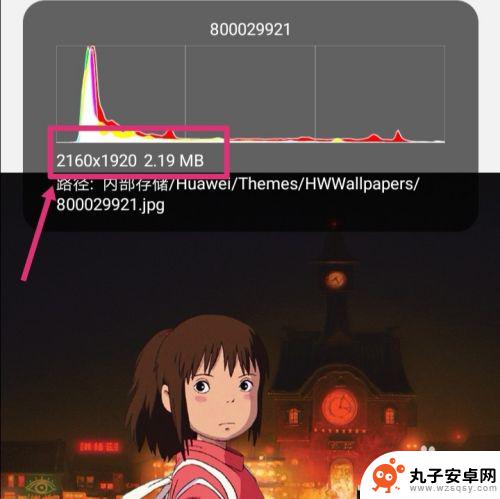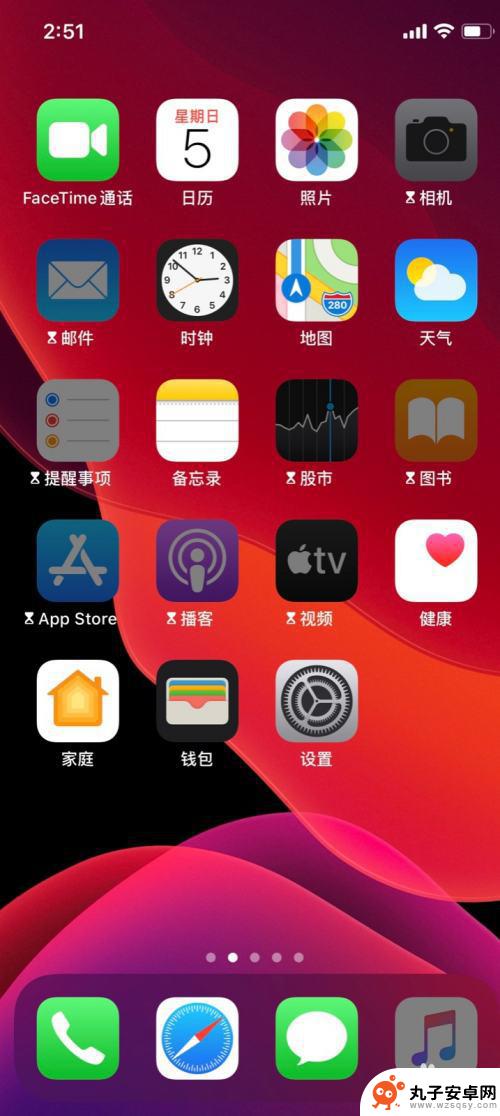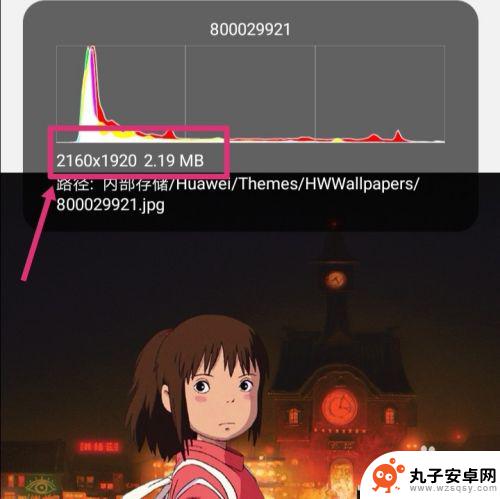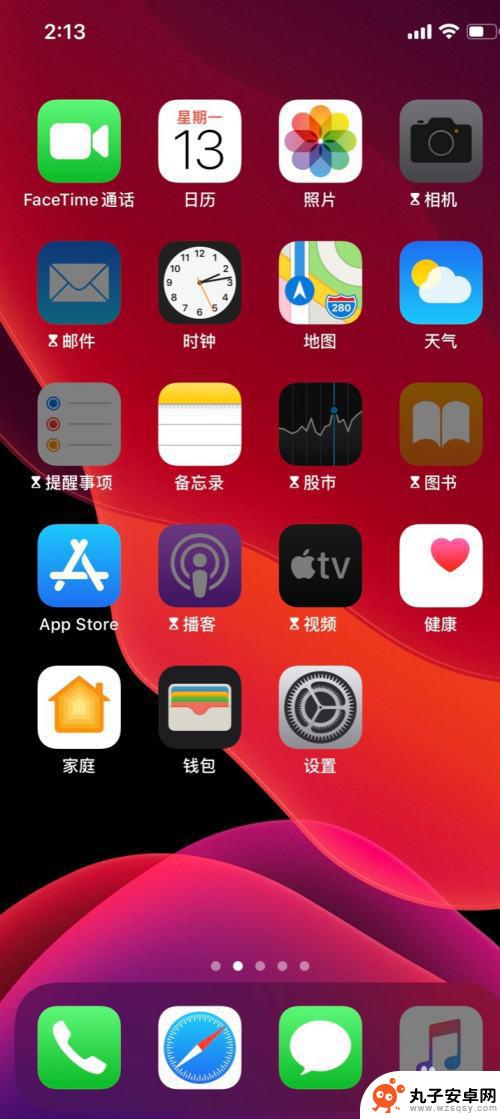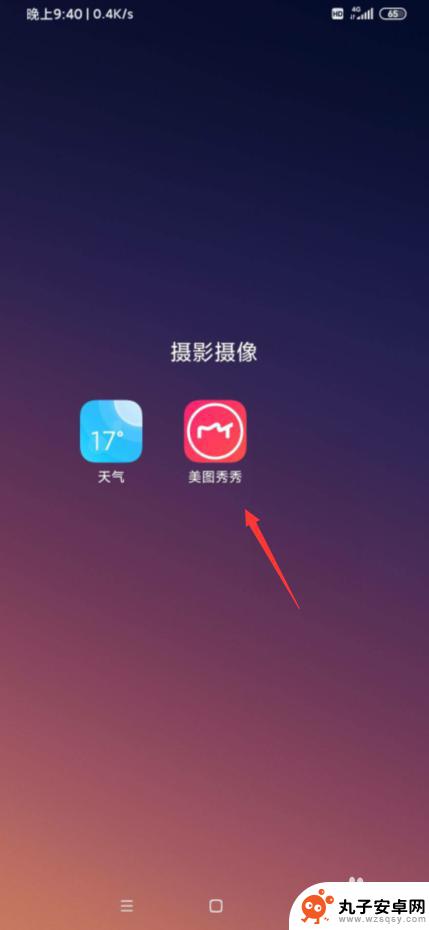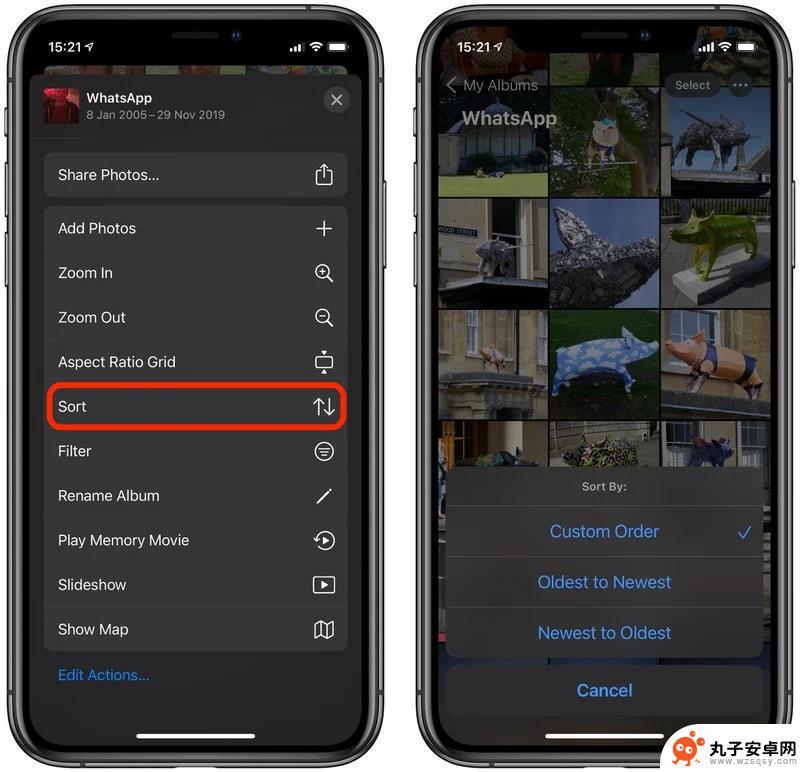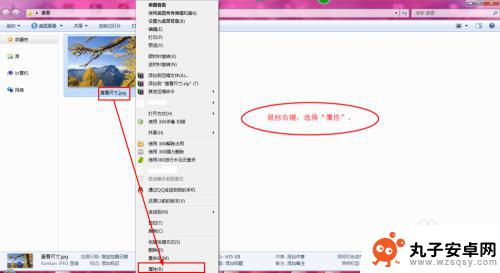手机上怎么更改图片尺寸大小 在手机上如何改变图片大小
时间:2024-08-11来源:丸子安卓网
在手机上编辑和调整图片大小是一项常见的需求,无论是为了适应不同的社交媒体平台要求,还是为了节省存储空间,通过一些简单的操作,我们可以轻松地改变图片的尺寸大小,让它更加适合我们的需求。接下来我们将介绍一些常用的方法和工具,帮助大家在手机上轻松地调整图片的尺寸大小。
在手机上如何改变图片大小
具体方法:
1.先把需要修改尺寸的图片,传送到华为手机上;
然后,打开华为手机,点击手机上的相册图标;
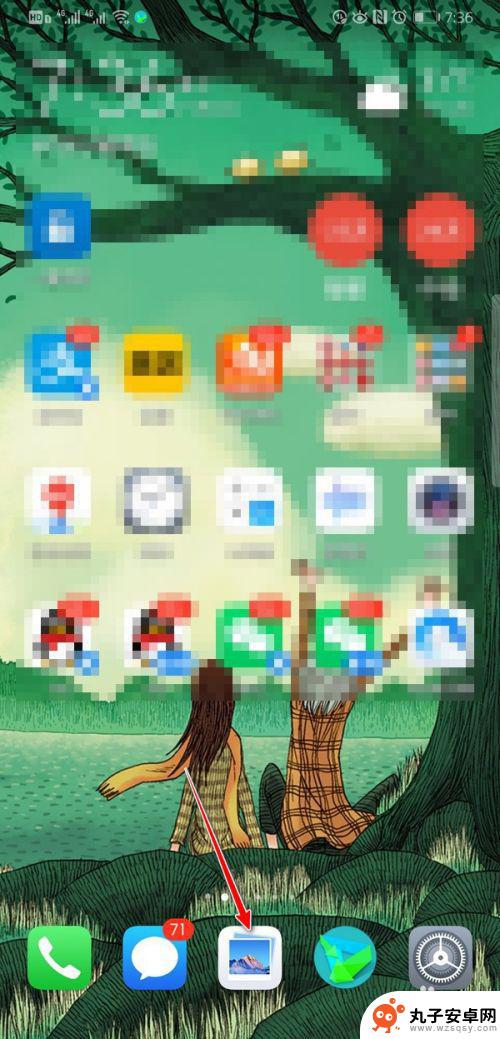
2.进入相册主界面,点击需要修改尺寸大小的图片;
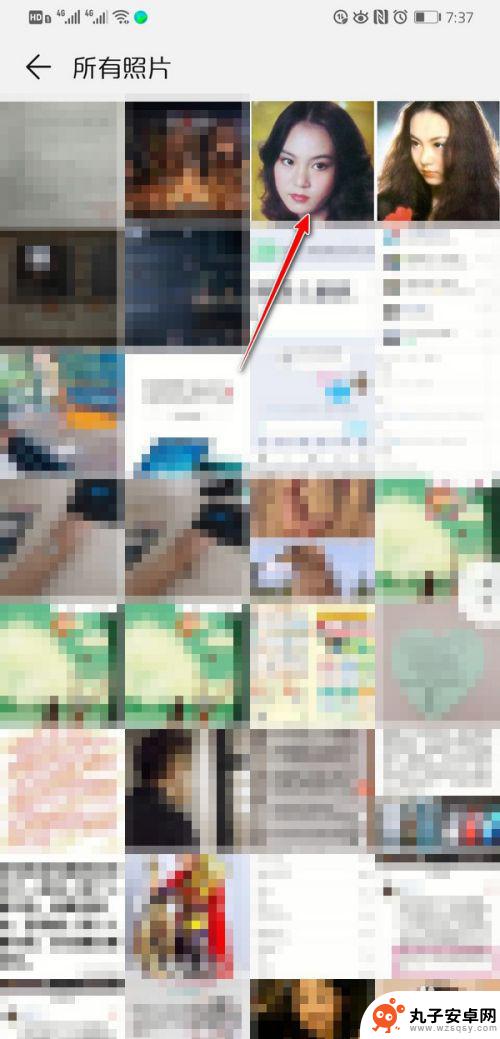
3.进入图片预览界面,点击页面下方的编辑图标;
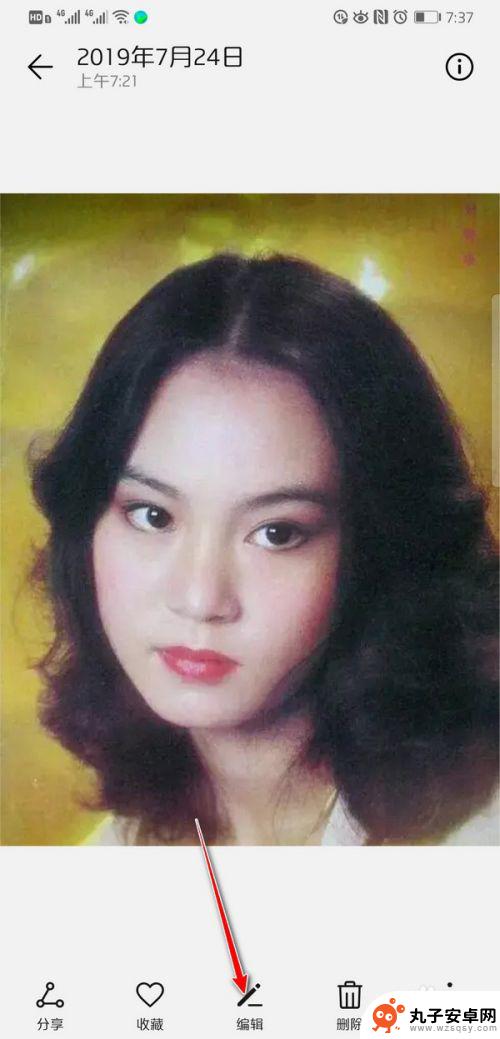
4.进入图片编辑界面,点击页面左下方的修剪图标;

5.进入图片修剪界面,点击任意比例,然后拖动方框。截取需要的图片大小即可;
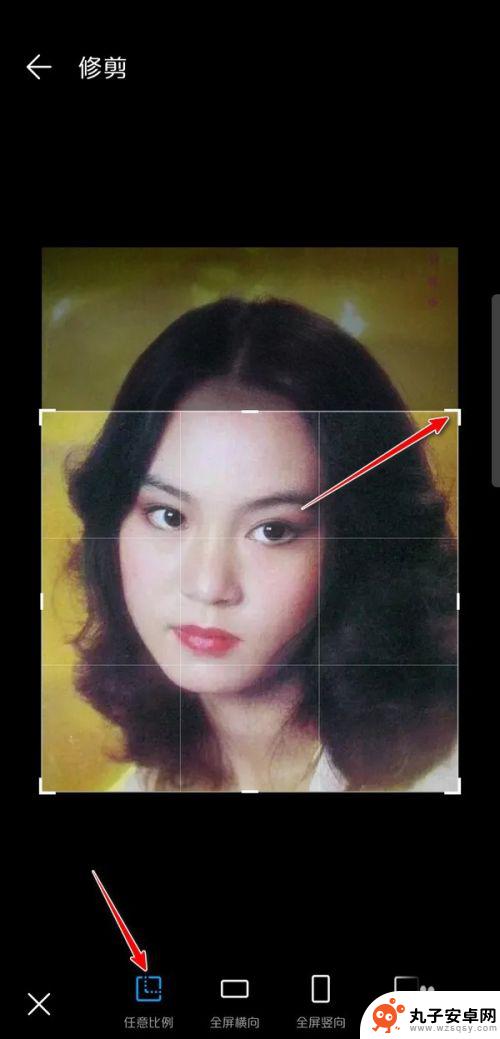
6.在修剪界面,把底下的选项往左边滑动。可以看到:1:1,16:9等标准尺寸大;
选择任意标准尺寸大小,然后拖动方框。截取需要的图片部分,这样可以把图片修改成标准的尺寸大小;
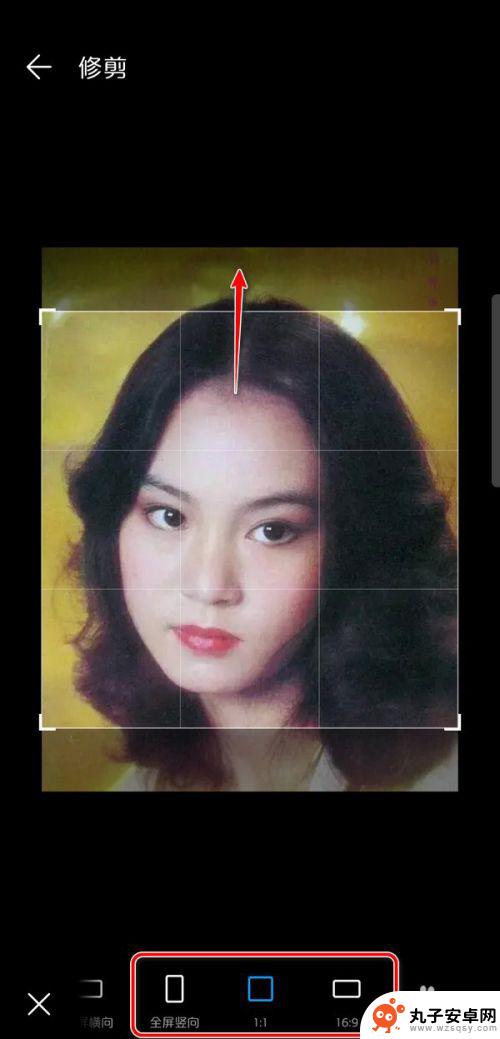
7.图片尺寸大小修改完成之后,点击页面右下方的勾;
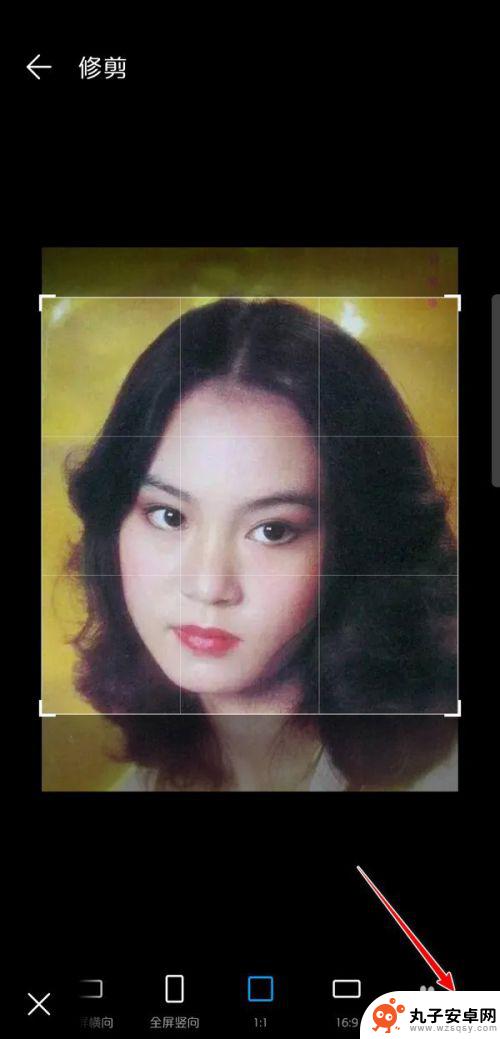
8.点击页面右下方的勾之后,页面会弹出图片修改后的尺寸大小。点击右上角的保存即可。
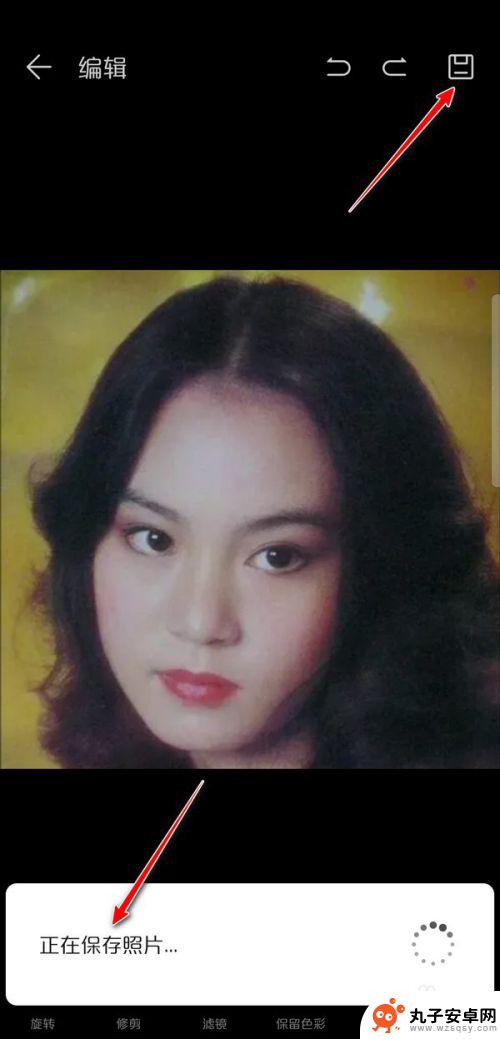
以上就是手机上如何调整图片尺寸的全部内容,如果你也遇到了同样的情况,可以参照我的方法来处理,希望对大家有所帮助。